
O FreeRadius é uma excelente ferramenta para fazer o controle de acesso a redes WIFI. Nesse artigo vamos ensinar como fazer a Instalação e configuração do servidor Radius.
Assim, utilizando o servidor Radius (freeradius), podemos fazer o controle de nossos usuários por um login e uma senha específica para cada usuário.
Como instalar o freeradius?
Para instalar o freeradius, vamos abrir o terminal e digitar os comandos abaixo.
Vamos atualizar os repositórios:
sudo apt-get update Em seguida, vamos instalar o freeradius:
sudo apt-get install freeradius Testando o freeradius.
Agora vamos realizar os testes iniciais com o freeradius. Para isso, vamos usar o comando abaixo:
Primeiramente vamos parar o freeradius. Isso porque, geralmente quando instalamos o freeradius o sistema já inicia o serviço.
sudo service freeradius stop Se não pararmos o freeradius antes de executar o freeradius –x, teremos o erro abaixo:
“ Failed binding to auth address 127.0.0.1 port 18120 bound to server inner-tunnel: Address already in use ”

Portanto precisamos, parar o serviço com o comando:
sudo service freeradius stop Depois disso, vamos inicializar o modo debug com o freeradius -X.
sudo freeradius -X Esse comando permite inicializar o freeradius em modo debug. Dessa forma, vamos poder verificar a mudanças a medida em que formos realizando as configurações e testes. Abaixo, temos a resposta do comando sudo freeradius -X.
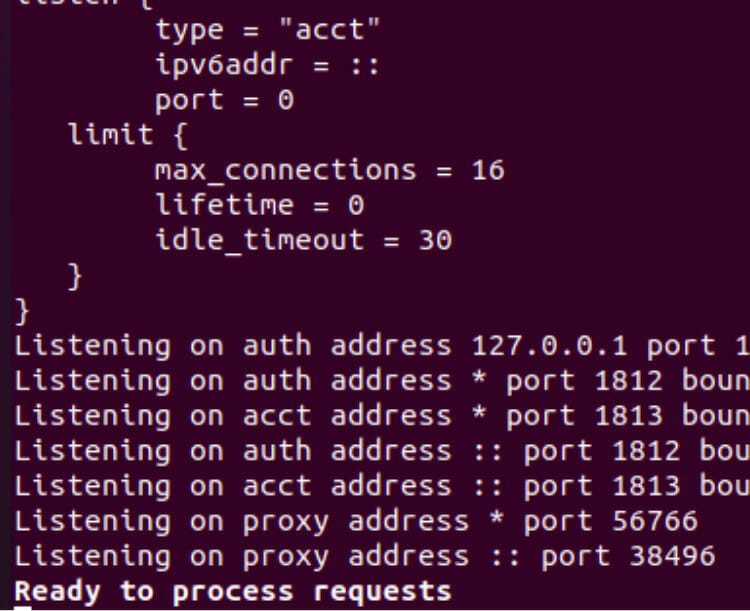
Podemos verificar que o servidor freeradius está funcionando corretamente. Então, vem a pergunta: Dalbert, é somente isso? Não, agora vamos configurar o arquivo de usuários.
Problemas para inicializar o freeradius em modo debug
Algumas vezes, temos problemas para inicializar o freeradius em modo debug. Isso porque, mesmo usando o comando “ sudo service freeradius stop “ para parar o freeradius, ainda assim o freeradius continua funcionando e ocupando a porta 18120.
Uma forma deverificar se esse problema está aconcendo com você é verficar se o freeradius ainda está mantendo a porta aberta. Portanto, depois que você fizer o comando abaixo:
sudo service freeradius stop Agora vamos verificar se o freeradius ainda continua ouvindo na porta 18120. Para isso vamos usar o comando:
sudo netstat -anp | grep :18120 Esse comando acima, vai verificar se existe algum processo usando a porta 18120. Caso tenha algum processo usando, vamos ver a tela abaixo:

Nesse caso, vamos finalizar o processo do freeradius usando o comando killall. Para isso, vamos usar o comando abaixo:
sudo killall freeradius Agora podemos executar novamente o :
sudo freeradius -X Configurando o arquivo de usuários ( freeradius)
Para acessar o arquivo de usuários precisamos acessar o diretório /etc/freeradius. Uma vez dentro desse diretório, podemos procurar pela versão do freeradius. Em nosso caso, a versão é a 3.0 . Portanto, vamos usar o comando abaixo:
sudo nano /etc/freeradius/3.0/mods-config/files/authorize Esse comando permite que usemos um editor de texto como por exemplo o nano e modifiquemos o arquivo /etc/freeradius/3.0/mods-config/files/authorize
Dentro do arquivo “ /etc/freeradius/3.0/mods-config/files/authorize “ vamos adicionar linhas com a configuração do usuário. Como exemplo, vamos adicionar a primeira linha :
maria Cleartext-Password := "maria123" 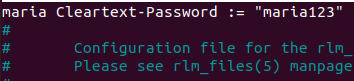
Essa linha informa que vamos usar o usuário = maria com a senha = maria123. Você pode alterar para os seus usuários e senhas. Nesse caso, estamos usando a senha em texto claro “Cleartext-Password “ no arquivo de configuração. Após alterar, salve a alteração.
Freeradius em outras distribuições Linux
Em outras distribuições Linux, o arquivo de usuários pode estar no caminho abaixo:
/raddb/mods-config/files/authorize Reiniciando o servidor para atualizar alterações
Agora, vamos reiniciar o freeradius para que as alterações sejam atualizadas. Para isso, podemos usar os comandos abaixo:
Primeiramente vamos parar o freeradius:
sudo service freeradius stop Depois, vamos reniciar o freeradius em modo debug:
sudo freeradius -X Testando o novo usuário no freeradius
Agora vamos testar o novo usuário “maria”. Para isso, vamos usar o comando radtest. O camando para teste está abaixo:
radtest maria maria123 127.0.0.1 1812 testing123 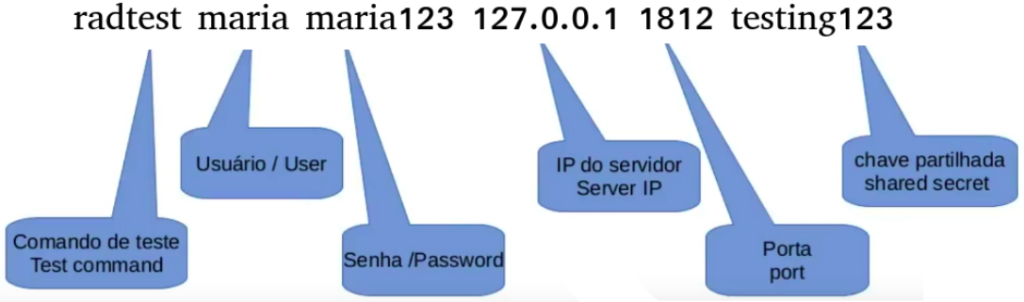
No comando acima, estamos usando o usuário = maria e a senha do usuário = maria123. Em seguida, temos o IP de loopback do servidor = 127.0.0.1.
Depois temos a porta usada = 1812. Depois disso, vamos informar a chave compartilhada, essa chave compartilhada é usada para ter acesso ao serivodor radius. Posteriormente você pode altarar a chave partilhada no arquivo: /etc/freeradius/3.0/clients.conf .
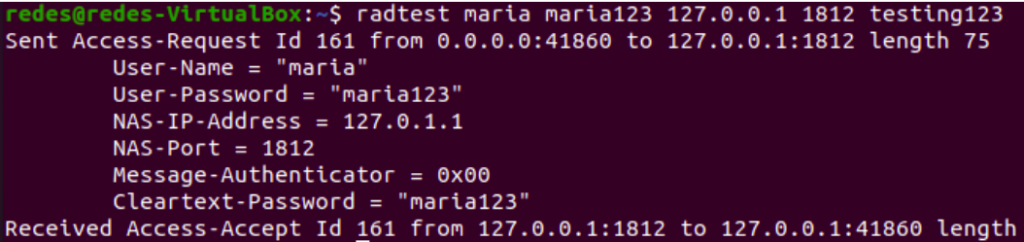
Configurando o freeradius para o roteador WIFI
Agora vamos acessar o arquivo “ /etc/freeradius/3.0/clients.conf” e vamos incluir a configuração necessária para permitir o acesso do roteador WIFI ao servidor radius.
Primeiramente, vamos acessar o “ /etc/freeradius/3.0/clients.conf” :
sudo nano /etc/freeradius/3.0/clients.conf Agora, vamos adicionar a seguinte configuração:
client Router1{
ipaddr=192.168.1.254 #router IP
secret= router123 #secret password between router-radius
} As configurações acima indicam que vamos usar um cliente roteador com o nome de Router1. O IP do Router1 é o 192.168.1.254. Dessa forma, o servidor freeradius vai permitir acesso desse IP do roteador.
Além disso, vamos usar uma senha partilhada entre o roteador e o servidor radius. Nesse caso, usamos a senha router123 . Essa senha partilhada é importante, pois vai criar a segurança necessária na autenticação do roteador ao servidor radius.
Reiniciando o servidor para atualizar alterações
Agora, vamos reiniciar o freeradius para que as alterações sejam atualizadas. Para isso, podemos usar os comandos abaixo:
Primeiramente vamos parar o freeradius:
sudo service freeradius stop Depois, vamos reniciar o freeradius em modo debug:
sudo freeradius -X Configurando o roteador WIFI para o freeradius
Agora vamos configurar o roteador sem fio para apontar para o servidor freeradius. Dessa forma, poderemos usar a autenticação de usuário e senha do 802.1X.
Vale a pena destacar que a sintaxe de configuração para usar a autenticação do radius nos roteadores pode variar. Abaixo, temos duas figuras com exemplos de configuração do radius nos roteadores sem fio.
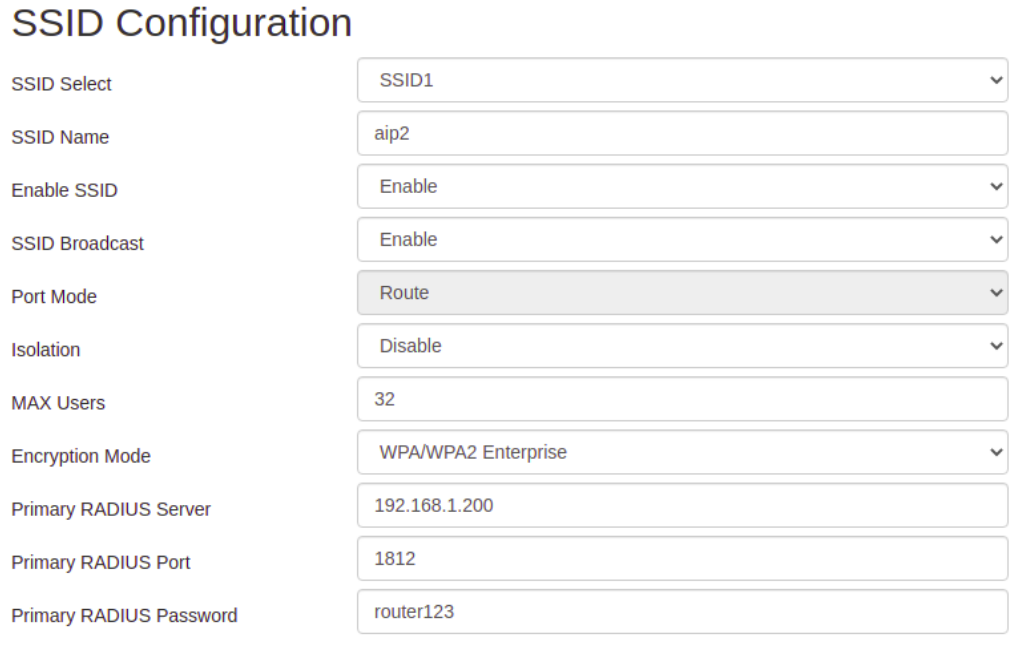
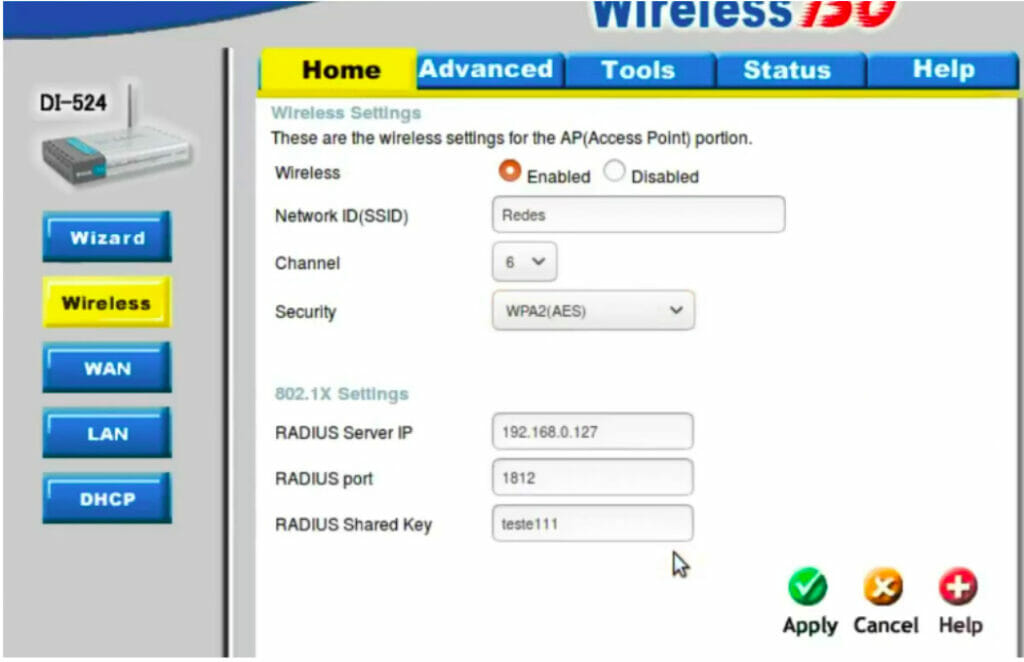
Verificando a conexão do usuário
Podemos verificar a conexão do usuário usando o modo debug do freeradius. Para isso, vamos usar o comando abaixo:
sudo freeradius -X Podemos verificar que a autenticação ocorreu satisfatoriamente e que agora o usuário está conectado na rede sem fio. A figura abaixo demonstra o resultado da conexão do usuário maria. Para isso, usamos o modo debug do freeradius (freeradius -X).
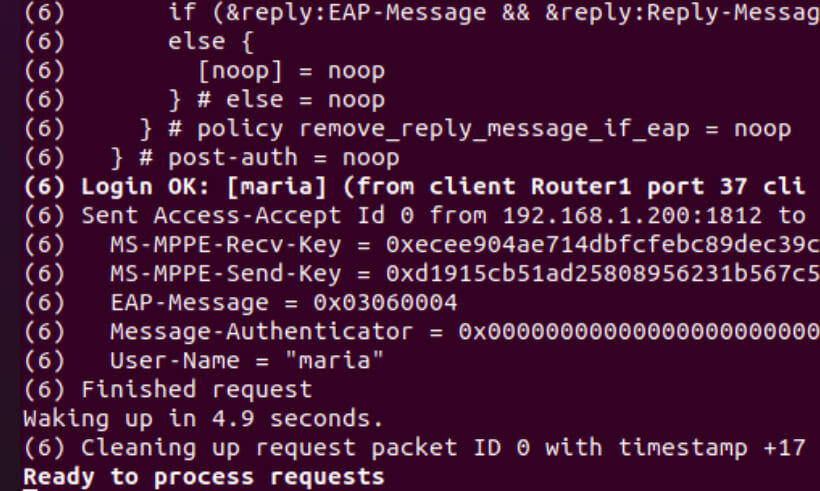
Se você gostou, comente em nosso canal : https://www.youtube.com/c/SimplificandoRedes

Juliana Mascarenhas
Data Scientist and Master in Computer Modeling by LNCC.
Computer Engineer

